Sebagai penyimpanan online terpopuler, Google Drive umum digunakan untuk berbagi file secara instan.
Sayangnya, akibat popularitas platform ini, sebagian pengguna harus “berdesak-desakan” untuk bisa mengunduh file.
Sebab jika sistem Google Drive mencatat terlalu banyak lalu lintas yang men-download file tersebut, akses terhadap file akan diblokir untuk sementara waktu.
Biasanya pengguna diminta untuk mencoba lagi nanti atau menunggu sampai 24 jam ke depan.
Untungnya, kamu bisa langsung download file dari Google Drive tanpa harus menunggu.
Ingin tahu caranya? Simak panduan berikut!
Daftar isi
Cara Mengatasi tidak bisa download file di Google Drive
Metode berikut ini bisa diaplikasikan pada Google Drive web, baik itu di desktop maupun browser mobile.
1. Lihat alamat file Google Drive, ganti “uc” menjadi “open” kemudian kunjungi alamat baru tersebut.
CATATAN: Apabila alamat file sudah memiliki prefiks “open”, maka langkah ini boleh dilewati saja.
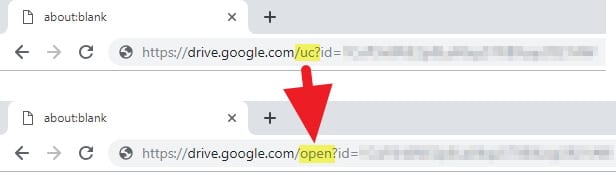
2. Klik tombol Add to My Drive.
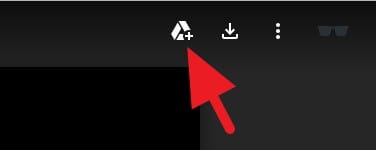
3. Selanjutnya, kunjungi halaman Google Drive lalu klik menu Shared with me.
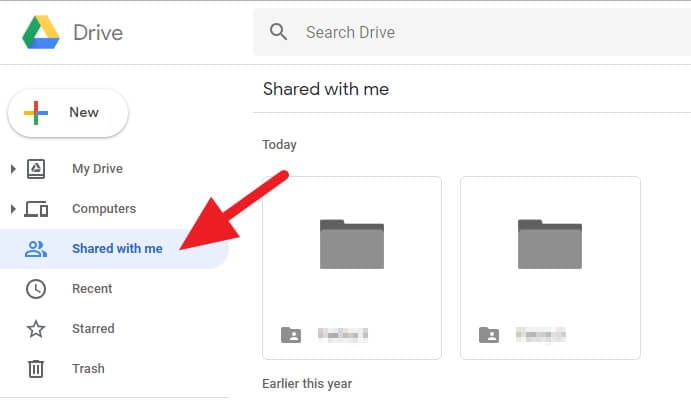
4. Temukan file yang telah ditambahkan (terkadang ada di dalam folder). Klik kanan kemudian pilih Make a copy.

5. File yang disalin akan muncul di My Drive. Pergi kesana untuk menemukannya.
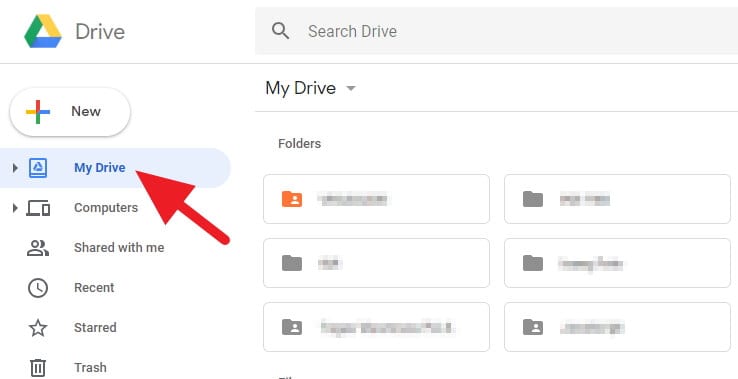
6. Klik kanan pada file yang sudah disalin kemudian Download.
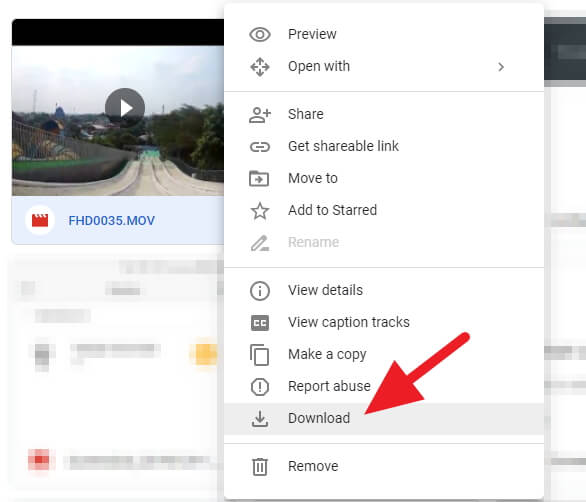
7. Tunggu sampai proses download dimulai. Google Drive akan melakukan quick scan sebelum kamu mendapatkan file.
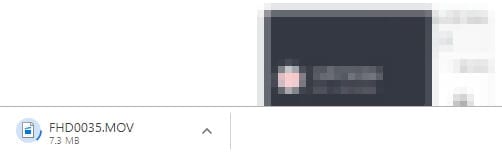
Singkatnya, trik ini membuat kamu lepas dari limitasi jumlah download yang disediakan Google Drive. Karena file tersebut menjadi “milik kamu”, maka kamu bisa men-download-nya kapanpun tak peduli berapa kali diakses.
Apakah bisa melalui aplikasi Google Drive?
Sebenarnya bisa saja namun hanya berlaku jika alamat file sudah menggunakan prefiks “open” (lihat langkah nomor 1). Prosedurnya juga kurang lebih sama.
Bagaimana jika saya tidak punya ruang mencukupi di Google Drive?
Sayang sekali, itu artinya kamu tidak bisa menyalin file yang ingin diunduh. Gunakan akun yang memiliki kapasitas penyimpanan yang memadai.
Selain itu, kamu juga bisa membebaskan ruang dengan cara menghapus semua file di folder Sampah Google Drive yang sudah tidak terpakai.
Demikian cara mengatasi error tidak bisa download di Google Drive. Jangan ragu bertanya lewat kolom komentar apabila mengalami kesulitan.
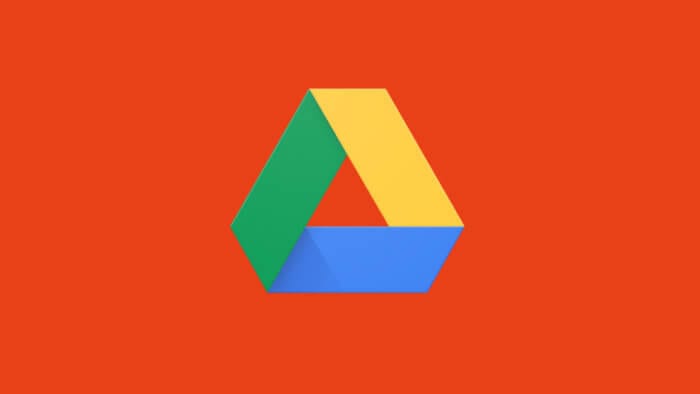

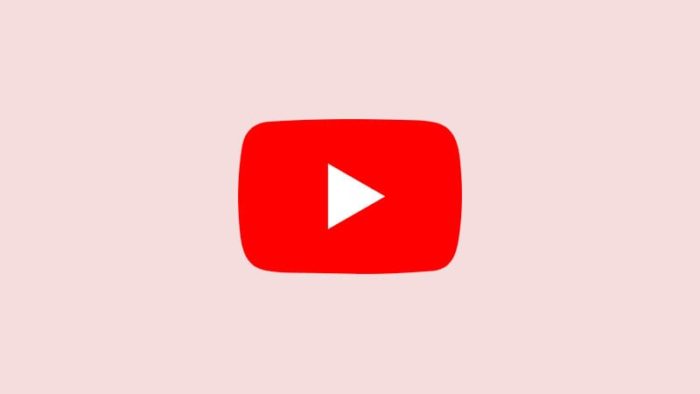
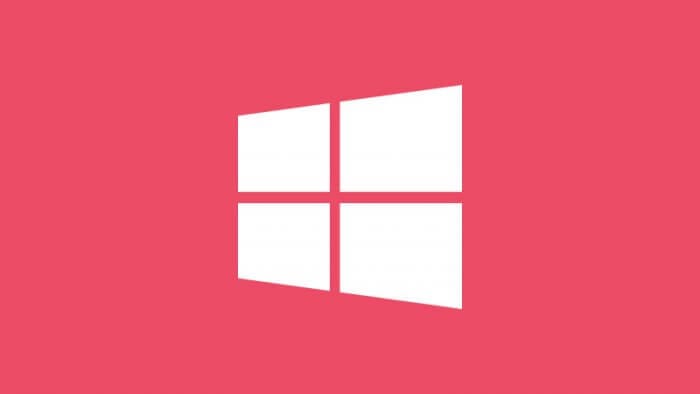
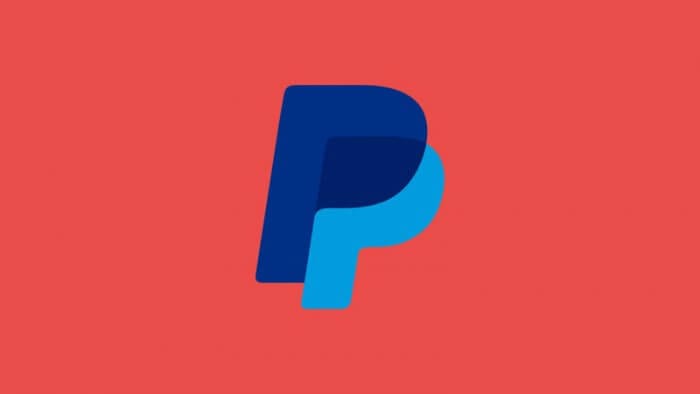
google drive tidak punya akses, bagaimana solusinya tks
Membantu banget sumpah jd bisa nonton drakor maklum gaptek wkwkw jangan lupa mampir mas bro https://www.google.com/url?sa=t&source=web&rct=j&url=https://penahitamputihku.blogspot.com/%3Fm%3D1&ved=2ahUKEwimoK2KubfpAhVBSX0KHTREBhgQFjAAegQIBRAD&usg=AOvVaw0D7M–I1_OVsOoyUWWzbOd
sangat membantu, step2nya langsung bekerja.
tapi saya tidak bisa di nomor kedua krna tidak ada tombol add+drive
Saya menggunakan aplikasi Drive si hp. Ketika sampai menu download aku klik “DOWNLOAD” hanya keluar notifikasi sekilas di bawah “1(SATU) ITEM AKAN DI DOWNLOAD. LIHAT DETAILNYA DI NOTIFIKASI”. Tapi tidak ada apa²pun. Di notifikasi juga kosong. Dicari di manager file juga kosong. Gimana ya??
“…akan didownload” biasanya masih ada file lain yang sedang didownload atau menunggu antrian.
saya selalu menggunakan cara ini tapi belakangan ini sudah tidak bisa mungkin krna terlalu banyak file,mungkin ada saran dari Mimin, biasanya bisa tapi kenapa sekarang tidak bisa mungkin ada caranya???? “GAGAL MENGUNDUH” padahal sudah sampai ke manajemen pengunduhan
kalo videonya di blokir gimana ya cara downloadnya?
Kalau tidak ada opsi download itu gimana ya min?
ini yang jadi masalah gak bisa download file yang ada di Gdrive punya sendiri, saya pikir karena sinyal gak kuat, tapi pakai wifi juga gak bisa download…
Gan, kalo di drive, video nya ada ” pemirsa tidak dapat izin mendownload ” ada ga cara mendownload nya ?
Bang tempat saya ko link-nya ngga ada “uc” dsb?
Saya ada kendala setelah klik download downloadan tidak berproses. Lewat google drive saya ini berperan sebagai viewer+bisa download.
Pemilik membagikan link scr share shortcut ke saya, setelah diklik shortcut tsb menuju ke google drivenya dia. Beberapa file bisa downloand, ada yg 4,4GB bisa, 370MB bisa, tapi ini 7,7GB ko ga bisa?
Tolong bagi ilmunya Bang.
Saya pake google drive bawaan hape. Setelah masuk, maksud hati mau download, tapi menu download tidak ada. Gimana supaya tetep bisa download? Mohon pencerahannya. 😊